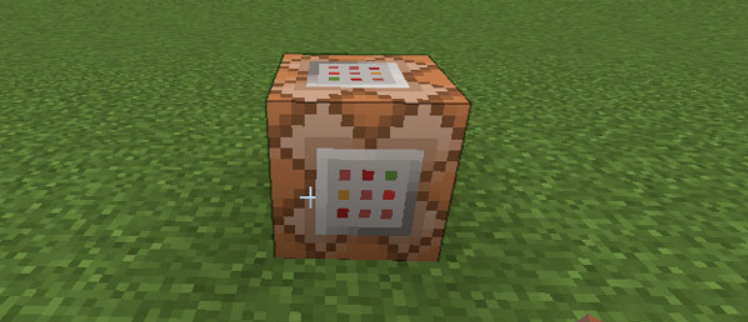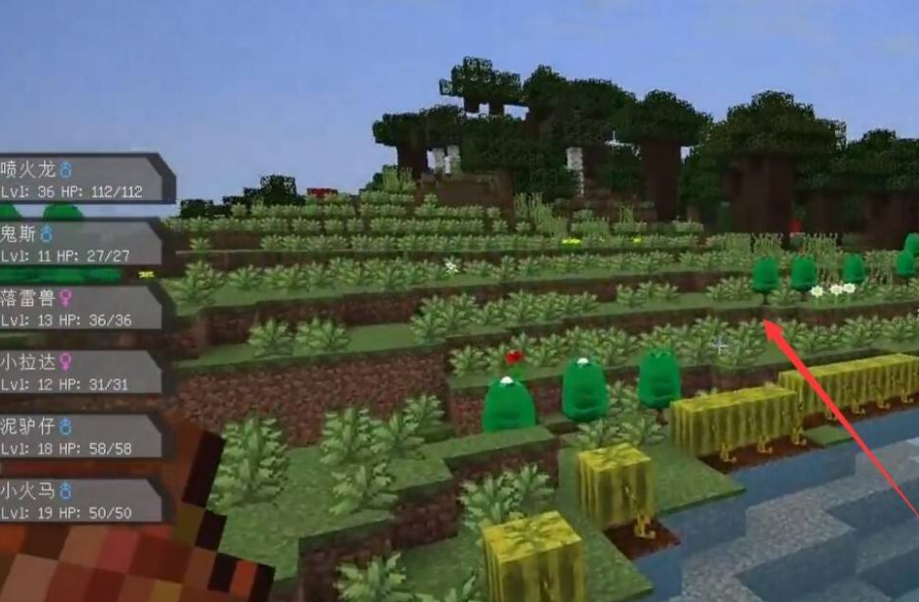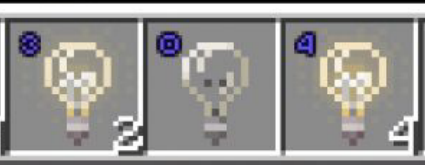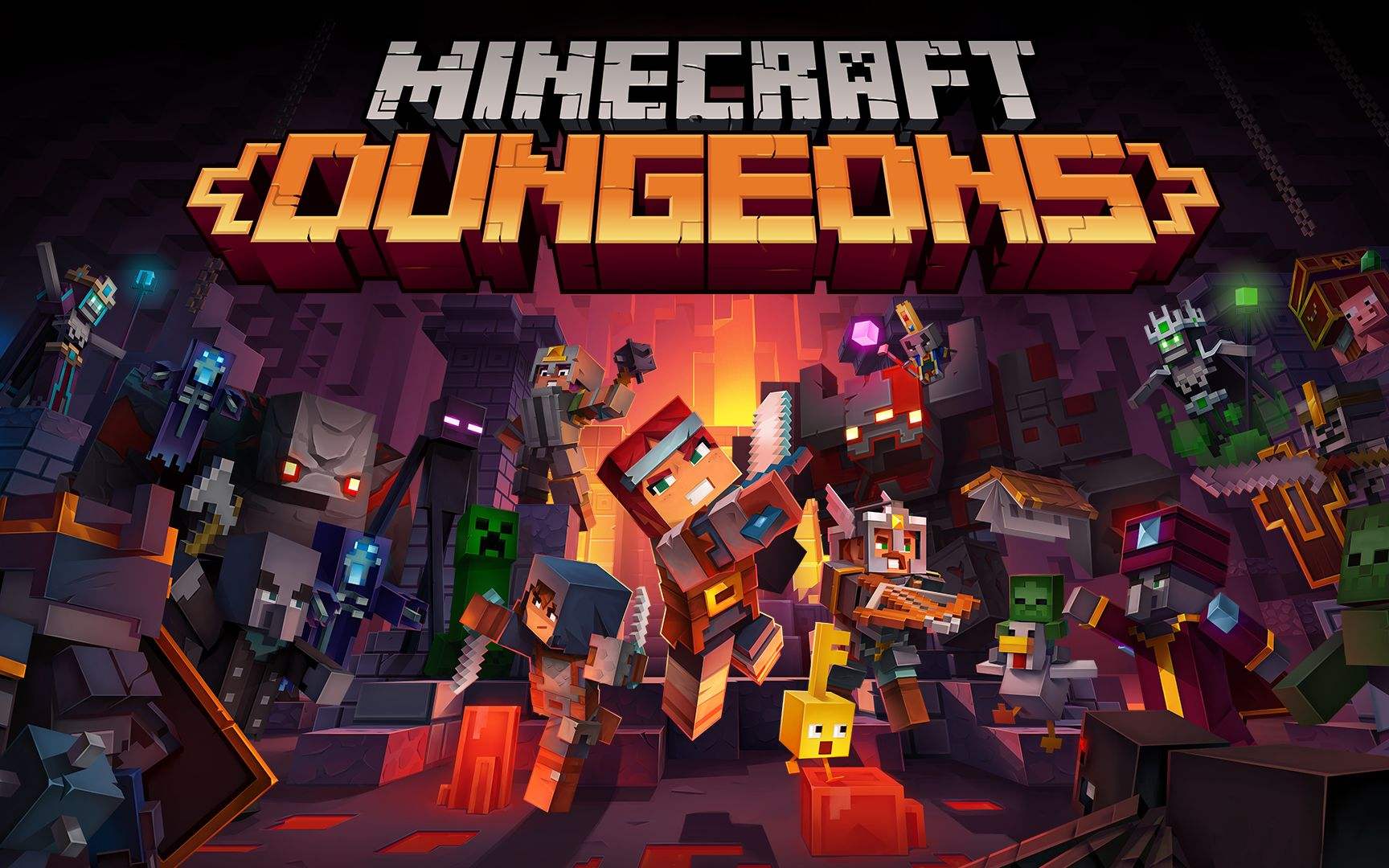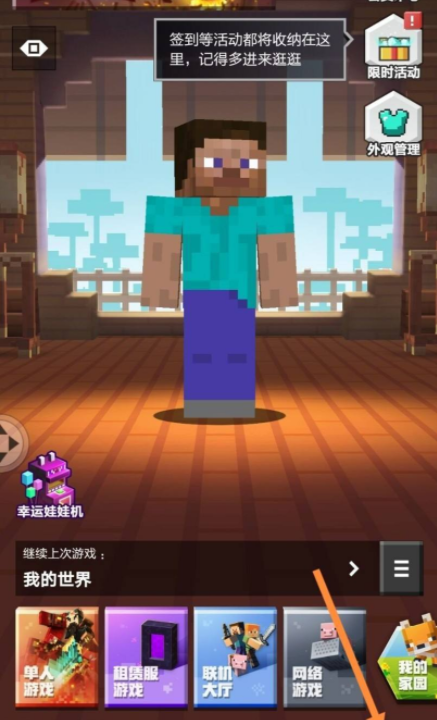我的世界地圖編輯器是從Minecraft中文版那裡的高手分享來的,目前已經漢化。
我的世界遊戲地圖可以快速地創建你想要的方塊,還可以修改世界地圖存檔,
玩家可以自由設計出想像中的藍圖,玩家不用拿一塊一塊的方塊去創建很大的建築,有了它,可以提高效率,快速創建,複製,粘貼,導入建築,如果你想知道如何用,請繼續看下面

工具/原料
Minecraft我的世界1.7以上版本,中文版,漢化版,懶人包均可
我的世界地圖編輯器,漢化版
操作步驟
1
首先,你要去從高手那裡獲取『我的世界地圖編輯工具』,最好是最新版,也可以到網上搜索下載。
地圖編輯工具是免安裝的,解壓後即可使用。
打開方式:只要雙擊文件夾里mcedit可執行exe程序即可開始運行,如圖

2
運行時,會彈出兩個窗口,第一個顯示代碼的窗口,這個你不要關閉它,過後它會彈出另一個窗口,這個才是真的地圖編輯窗口。
如果你的電腦有連接到網路,那麼這個地圖編輯器啟動時有可能會提示是否下載最新版,我們可以點擊忽略。

3
你可以按下快捷鍵Ctrl O打開。
如果地圖編輯窗口上有提示的常用操作鍵,你要留意,如圖

4
如果你的電腦有運行『我的世界客戶端』,『我的世界單機遊戲』,那就先關閉它,找到它的安裝路徑或者存放位置,目錄.minecraftsaves裡面有存放地圖的文件夾,有個是level。
選擇level打開就會開始載入地圖。

5
接下來,就是操作地圖了,先操作鍵盤控制移動,熟悉一下,前後左右,上升或下降;
然後就是熟悉滑鼠操作,通常是按下滑鼠鍵不要放開,拖動操作,滑鼠左鍵用於捕捉,滑鼠右鍵可移動視角。
在選擇模式下,先選擇其中的方塊,然後捕捉方塊的每一個面,沿某一個方向拖動即可控制並調整可容納方塊的數量,也就是說調節選擇區域。
不過要注意選區的亮度細節,如果亮度高,不是全透明,那就是告訴你選中了沒有包括方塊的空氣,選中要適當。

6
接下來,就是對選中的區域填充方塊,如果你選中的區域含有方塊,那麼填充後舊的方塊就會被替換。
以上兩個步驟就是我們經常操作的,先選擇填充區域,然後再選擇要填充的新方塊開始填充,就是這個意思,你要熟悉它。

7
接下來,就是告訴你怎樣設置遊戲里的玩家位置和重生地點。
你看圖,點擊左邊的一個方塊就可以拿出這個方塊,然後放到某個角落就可以了,右邊的一個方塊也可以這樣放置。
不過要注意,這兩個方塊最好放在牆壁上面,這樣可以把它的頭放高一些,如果放在地面,在開始玩遊戲的時候進入可能會出現小毛病。
如果你放置好這個方塊,但你的滑鼠上還有個方塊,要取消它就點擊選擇模式即可。

8
接下來就是告訴你,怎麼彈出菜單頁,如果是圖中的,點擊左上角的MCEdit即可彈出菜單。
如果你用的是英文版本的,沒有漢化的,就按下Ctrl鍵不要放開就可彈出菜單,再點擊選擇。
如果你的地圖做好後,點擊保存即可,保存後要退出,就點擊關閉。

有些地圖編輯工具,在你製作或修改後的地圖,運行『我的世界啟動器『後載入,有可能會提示載入後強勢退出的問題,或者進入地圖後出現卡頓現象。
解決的方法就是換個地圖編輯器或者換個不同的我的世界版本的再試。
筆者知道的原因是因為地圖編輯器和當前的我的世界客戶端互不兼容,所以要換個別的,最好匹配使用。
最後,筆者建議你在准備想要做大型地圖前最好測試下,看沒有以上問題後就放心的去做